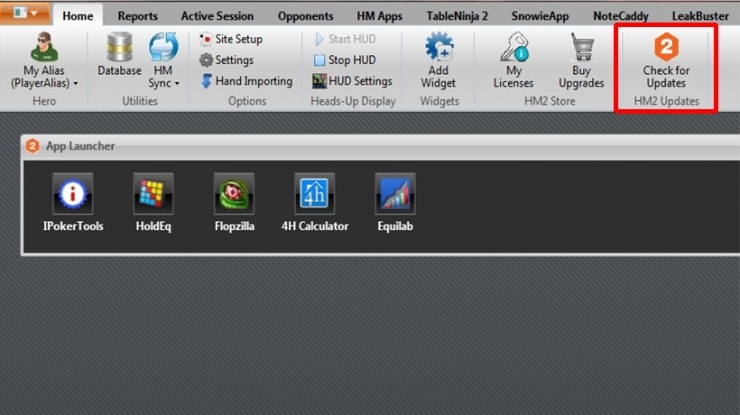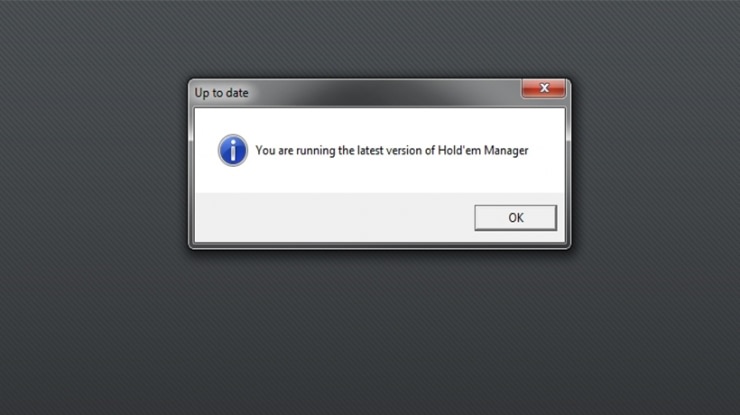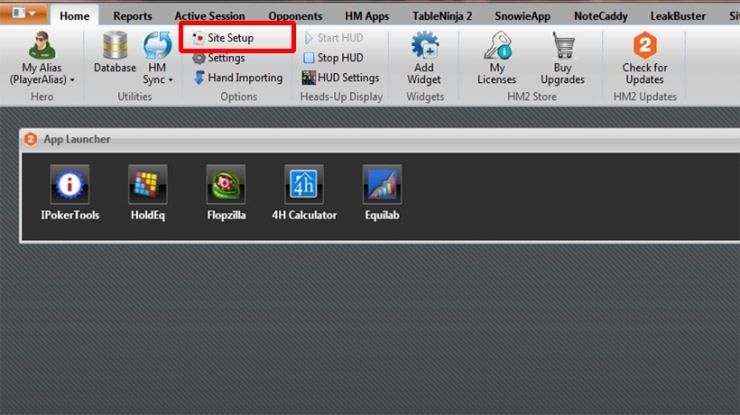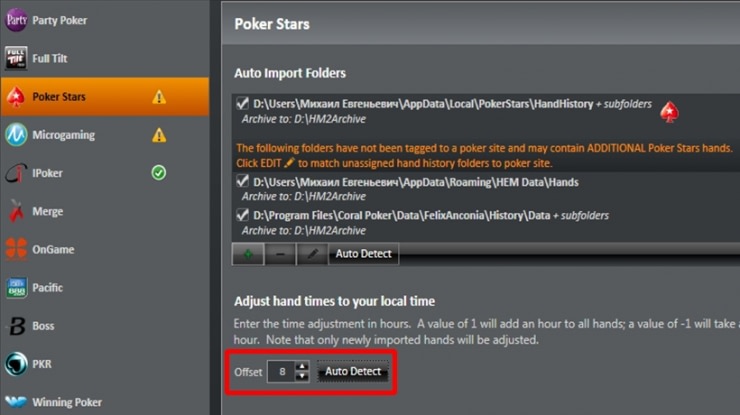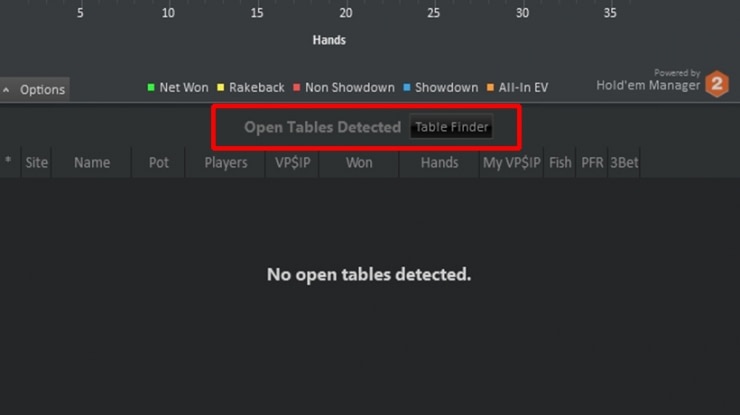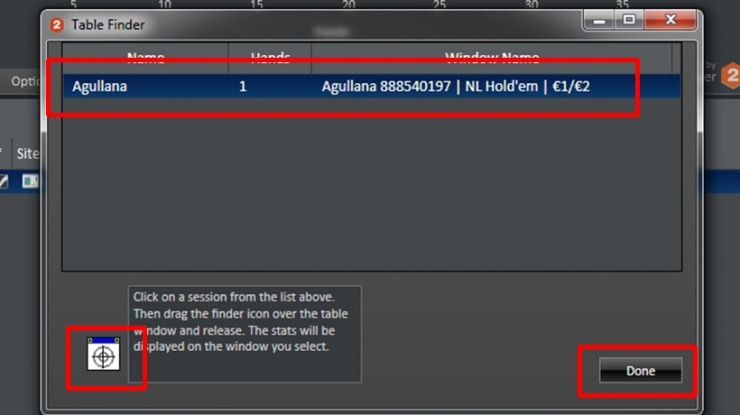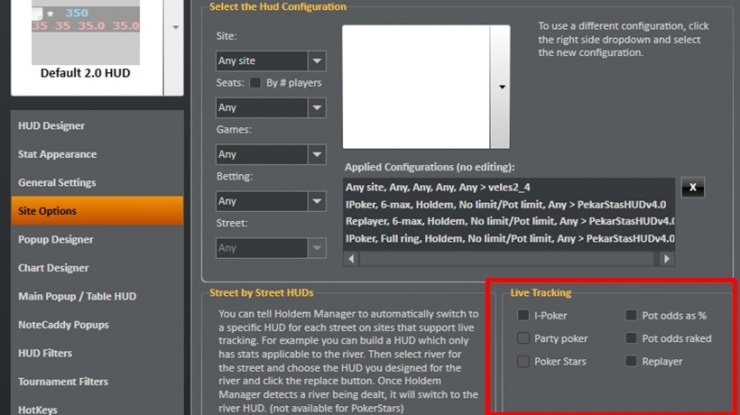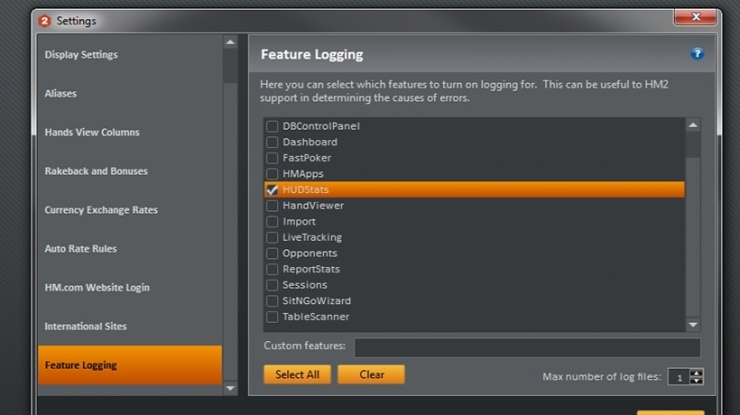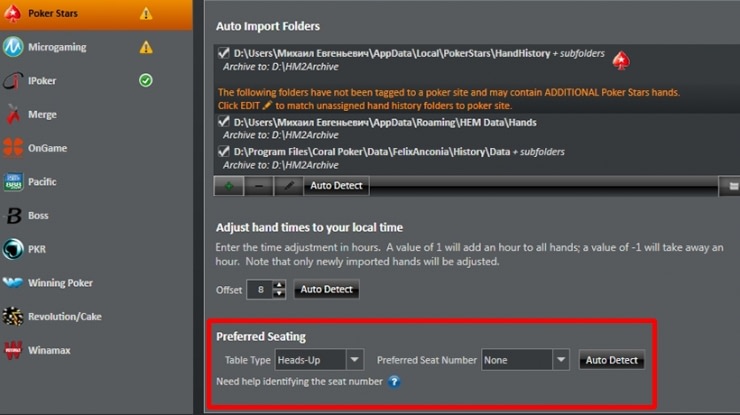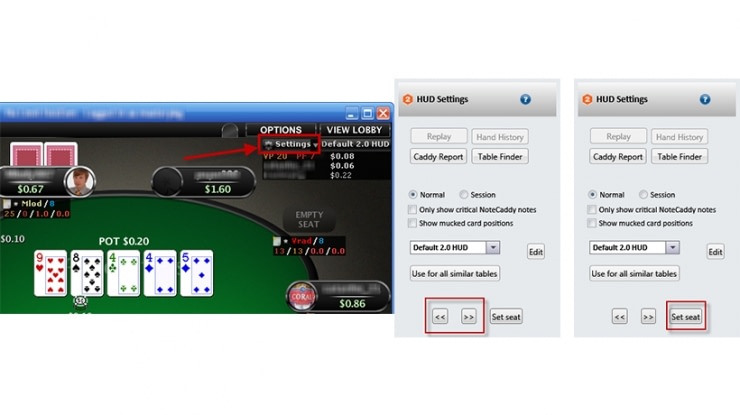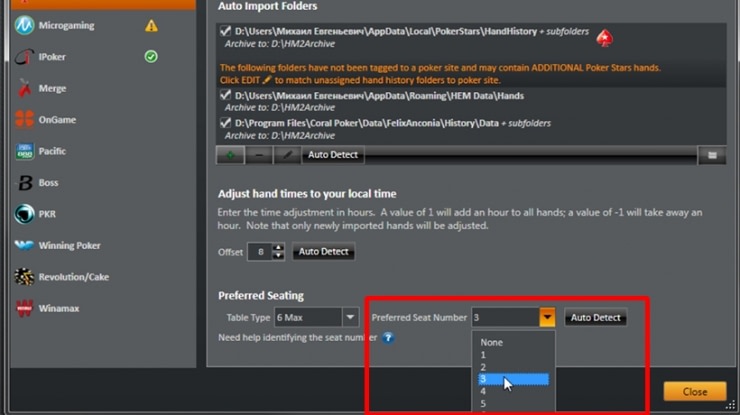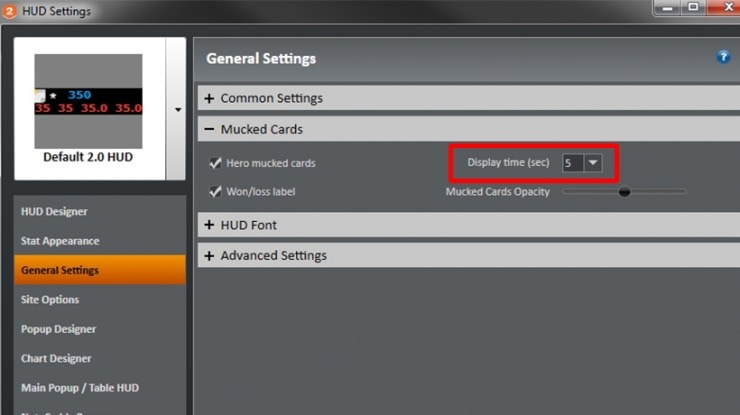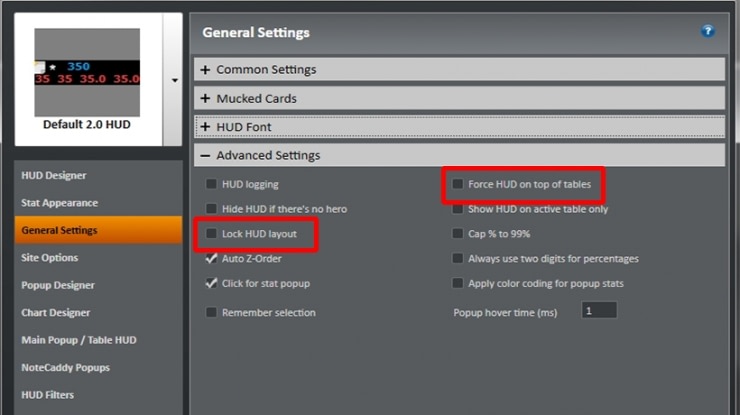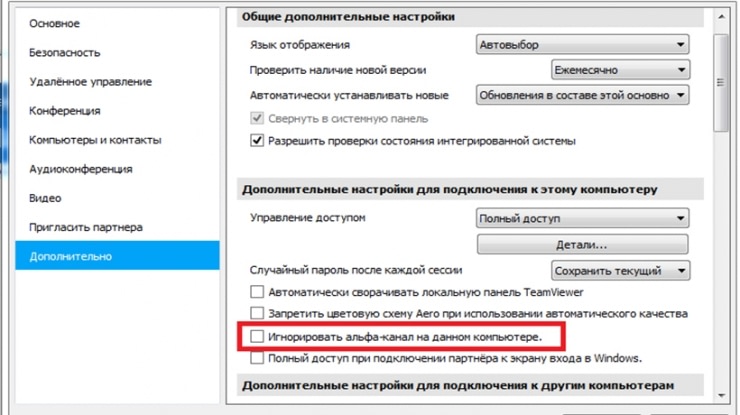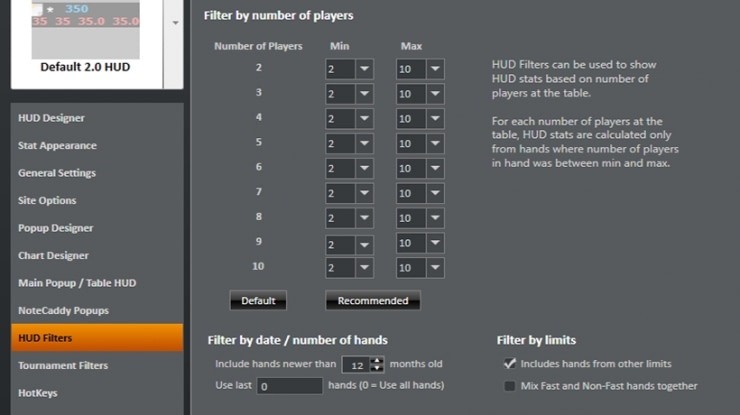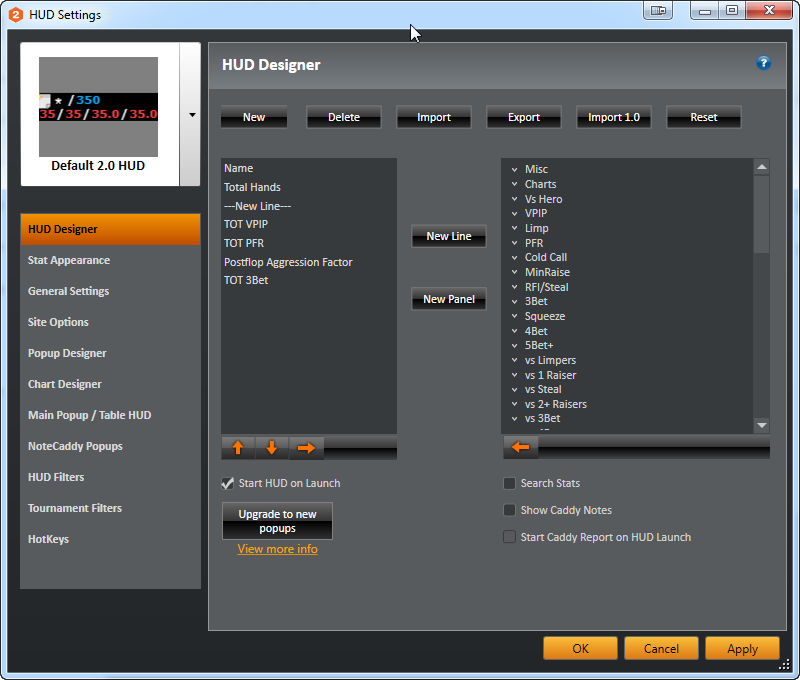- Инструкция по Holdem Manager 2: Основные проблемы HUD и их решения
- Проблема I: HUD не отображается за столами
- Проблема II: Окна HUD расположены не на своих местах
- Проблема III: «Mucked Cards» расположены не на своих местах
- Проблема IV: Окна HUD не передвигаются
- Проблема V: Окна HUD не видны в TeamViewer
- Проблема VI: При изменении количества игроков за столом статистика обнуляется
- Настройка Holdem Manager 2 (Холдем Менеджер 2)
- С почином! Установка и стартовый запуск программы
- Тонкости и особенности в настройке обновленной версии программы
- Настройка Холдем Менеджера 2 для Покер Старс. Тонкости и особенности
- Что собой представляет HUD Holdem Manager 2 ? Настройка HUD для Holdem Manager 2
- Применение программы после того, как была выполнена настройка Holdem Manager 2 с нуля
Инструкция по Holdem Manager 2: Основные проблемы HUD и их решения
В рамках данной статьи мы обсудим наиболее распространенные проблемы, связанные с HUD, и поговорим о методах их решения.
Проблема I: HUD не отображается за столами
При возникновении тех или иных проблем с работой HM2 в целом и с HUD в частности следует первым делом убедиться в том, что вы используете последнюю версию HM2. Для этого используем функцию «Check for Update» на основной панели работы программы.
Если имеются обновления для HM2, то софт предложит загрузить их и произвести процедуру инсталляции.
Если же вы используете последнюю версию HM2, то вы увидите следующее информационное сообщение.
Как мы уже говорили в статьи «Настройка импорта покер-румов» для корректной работы HUD необходимо, чтобы:
- История раздач, которую пишет покерный клиент, сохранялась на жесткий диск на английском языке.
- Процесс Import’a и сам HUD должны быть активированы.
- Путь, в соответствии с которым сохраняется история раздач, должен быть указан в HM2 верным образом (Auto Import Folders).
- Время, установленное на вашем ПК, время покерного клиента, а также время HM2 были синхронизированы.
Для настроек синхронизации времени следует воспользоваться опцией «Site Setup».
Далее используем «Auto Detect» для запуска процедуры автоматической синхронизации времени вашего ПК, покерного клиента и HM2.
Если по каким-то причинам не удается синхронизировать время автоматически, то следует проделать это вручную. Для этого выбираем покерный клиент из списка слева и указываем количество часов, на которое отличается время покер-рума от времени вашего ПК:
- Укажите «X», если время покерного клиента меньше вашего на «X» часов.
- Укажите «–X», если время покерного клиента больше вашего на «X» часов.
Следующее, в чем необходимо убедиться, это то, что HM2 и покерный клиент, установленный с выбором английского языка, запускаются на правах «Администратора» (для пользователей Vista, Win. 7/8). Для этого:
- Откройте папку C:\Program Files\Holdem Manager 2. Или Program Files (x86), если вы используете 64-битную систему.
- Найдите файл HoldemManager.exe, кликните на него правой кнопкой мыши и выберите в меню пункт «Свойства».
- Перейдите на вкладку «Совместимость» и выберите опцию «Запускать программу с правами администратора». Если эта опция недоступна из-за отключенного UAC Windows (контроль учетных записей), включите его, перезагрузите компьютер и повторите этот шаг. Потом при необходимости можно будет отключить UAC.
- Проделайте вышеописанный алгоритм и с ярлыком запуска покерного клиента.
Если неполадки в работе HUD не устранены, то воспользуйтесь функцией «Table Finder» на вкладке «Active Session».
В открывшемся окне появится информация о всех открытых столах. Выделите нужный стол, на котором HUD не отображается, и перетащите выделенную иконку на реальный стол, после подтвердите действие и нажмите «Done».
Устранить проблемы с выводом HUD можно также посредством:
- Обновления драйверов видеокарты.
- Отключения темы «Aero» и выбором стандартной темы для Windows.
- Отключения или уменьшения аппаратного ускорения, так как оно может быть причиной проблем, связанных с графикой, что и приводит к ошибкам в работе HUD.
- Устранения ошибок в конфигурационных файлах программы.
Неверная конфигурация в файлах prefs.xml или holdemmanager.config может приводить к ошибке Holdem Manager 2 и закрытию программы. Для исправления нужно вернуть первоначальные файлы prefs.xml и holdemmanager.config.
Для этого закрываем HM2 и открываем папку C:\Program Files\HoldemManager 2. Делаем копии файлов prefs.xml и holdemmanager.config и удаляем оригинальные файлы. Запускаем HM2: если проблема после этого решилась, значит один из удаленных файлов был поврежден. Заново настраиваем процедуру автоимпорта.
- Отключение службы «Live Tracking». Данная функция может вызывать проблемы в работе HM2. Для отключения «Live Tracking» открываем меню «HUD Settings», переходим на вкладку «Site Options» и снимаем все галочки в области «Live Tracking».
- Проверьте настройки фаерволла и антивируса, так как иногда эти программы могут запретить доступ к файлам, которые необходимы для корректной работы программы.
Некоторые программы могут вызвать сбой Holdem Manager. Чтобы найти какая именно программа вызывает ошибку, перезагрузите систему, закройте все приложения, без которых можно обойтись (включая MSN, Skype, Teamviewer, Mikogo, Firewall, Antivirus, Email, FPHG, PT3, и другие программы в панели задач, около часов). Запустите только Holdem Manager и клиент рума. Если после этого проблема решилась, то запускайте по очереди закрытые программы, таким образом, вы сможете определить приложение, которое вызывает сбои в работе HM2.
- Включите формирование лог-файлов.
В меню «HM2 Settings» во вкладке «Feature Logging» активируйте флажок напротив необходимого отчета по работе программы.
Затем повторите действие, вызывающее сбой и откройте папку C:\Users\Имя вашей учетной записи\AppData\Roaming\HoldemManager. Отправьте файл hudlog.txt на адрес hm2support@holdemmanager.com и опишите в письме свою ситуацию. После этого служба поддержки HM2 начнет работу по устранению вашей проблемы.
Проблема II: Окна HUD расположены не на своих местах
Для решения данной проблемы следует настроить предпочитаемые места. Если вы не используете функцию «Предпочитаемые места», то откройте меню «Site Settings» и выберите необходимый рум. Затем убедитесь, что для выбранного рума поля «HU», «4-5 max», «6-max», «7-8 max», «9 max» и «10 max» имеют значение «None».
Если после этого окна HUD располагаются неверно, откорректируйте их порядок с помощью кнопок > в окне «Settings» панели HUD за столом. После завершения перемещения окон HUD, нажмите «Set seat», чтобы закрепить окна HUD в заданных позициях.
Если же вы используете функцию «Предпочитаемые места», то необходимо, чтобы указанные предпочитаемые места в настройках рума соответствовали предпочитаемым местам, которые указаны в настройках HM2.
Переходим в «Site Setup» и устанавливаем значения «Preferred Seat Number» вручную или используем функцию «Auto Detect».
Проблема III: «Mucked Cards» расположены не на своих местах
Для решения этой проблемы следует:
- Убедиться, что «Предпочитаемые места» настроены верно, так как в противном случае описанные ниже действия будут бесполезны.
- Установить значение больше 0 в поле «Display time (sec)» во вкладке «General Settings»
- Открыть окно «Settings» на любом из столов и выбрать опцию «Show mucked card position».
- После этого на столе отобразятся примеры «Mucked cards», и вам нужно будет расставить их на соответствующие места посредством правой кнопки мыши.
- После расстановки деактивируйте опцию «Show mucked card position» в окне «Settings».
Проблема IV: Окна HUD не передвигаются
Окна HUD за столом можно перемещать, удерживая правую кнопку мыши. Если данная опция вам недоступна, то:
- В меню «HUD Settings» во вкладке «General Settings» деактивируйте опцию «Lock HUD layout».
- Если это не помогло, то включите функцию «Force HUD on top of tables».
Проблема V: Окна HUD не видны в TeamViewer
Для того чтобы окна HUD отображались в TeamViewer следует перейти в «Advanced options» и деактивировать функцию «Ignore alpha blending on this computer».
Проблема VI: При изменении количества игроков за столом статистика обнуляется
Для решения данной проблемы следует корректно настроить «HUD Filters».
- Переходим на вкладку «HUD Filters» в меню «HUD Settings».
- Настраиваем фильтры относительно количества игроков за столом. Для того чтобы статистика не обнулялась в связи с изменением количества игроков за столом, следует во всех строках фильтра указать минимальное значение, равное 2, и максимальное, равное 10.
Источник
Настройка Holdem Manager 2 (Холдем Менеджер 2)
Умение красиво и правильно играть в покер – это, прежде всего, способность анализировать. Сегодня предлагается обновленная версия программы Холдем Менеджер 2.
Она призвана помогать игроку в формировании четкой и максимально правильной оценки ситуации, на основе приводимых статистических сведений. Настройка Holdem Manager 2 – верное решение на пути к совершенствованию собственных навыков и завоеванию призовых мест на покерных турнирах. Сегодня покеристам предлагается 3 вариации программы:
- Holdem Manager 2 Pro (базовая);
- HM2 Small Stakes;
- Pro Combo 2 (универсальный набор, куда дополнительно входит еще и Омаха покер)
Перед тем, как окончательно определиться в пользу одной из приведенных вариаций, актуально будет задаться вопросом и изучить более детально все аспекты. ХМ2 предлагает статистические сведения по состязаниям, согласно прописанным позициям покеристом. Информация предстает в виде:
Сведения могут отображать как поведение в ходе боев самого игрока, так и демонстрировать информацию о соперниках.
Программа сберегает данные на жестком накопителе в PostgreSQL, которая формируется в ходе инсталляции. Настройка Холдем Менеджер 2 необходима всем без исключения. Только так есть шанс повысить собственный уровень и усовершенствовать игру. Именно благодаря данной программе, можно, прежде всего, оценивать собственный уровень, анализировать уже совершенные ошибки.
С почином! Установка и стартовый запуск программы
Для тех, кого интересует как настроить Holdem Manager 2 для PokerStars, первоначально следует разобраться в принципе скачивания и стартового знакомства. Только после этого стоит углубляться в конкретно заданном направлении. Итак, следует начать с главного и разобраться в вопросе установки пошагово.
- Требуется запустить файл установки HM 2, а после нажать клавишу Next.
- В папке софта HM 2 имеется HoldemManager.exe, нажав на нем правой клавишей мышки, следует выбрать «Properties». В табло Compatibility нужно сделать активной функцию «Run as Administrator».
- Тут пользователь выбирает составляющие установочного процесса – PostgreSQL. Далее нажимает Next.
- Прописываем путь, куда будет осуществлена установка программы. Идем далее.
- По итогу требуется нажать клавишу Finish.
- На данном этапе перед игроком предстает окно активации программы, где предлагается внести имя и серийный номер ХМ2. Далее жмем на Register.
- В приведенном окне требуется прописать логин и пароль существующего аккаунта в программе Холдем Менеджер и нажать Login. Если же ранее у пользователя не было учетной записи, требуется выбрать Create HM Account и создать ее.
- После прописанных данных, в появившемся окне нужно будет прописать имя ПК, после чего активировать новую версию программы – ХМ2.
- В той ситуации, когда на данном ПК осуществляется установка впервые, нужно выбрать Primary Computer (1) и щелкнуть на ОК. Бывают и другие случаи. Когда программа с серийным номером установлена на другом ПК, правильно будет нажать Secondary Computer (2), далее ОК.
- Когда все пункты выполняются последовательно и четко, выскакивает новое окно, в котором также требуется щелкнуть на ОК.
Ничего сложного в этих действиях нет, потому особых умений для установки не понадобится. Но рано рваться в бой. Теперь стоит следующий вопрос: как настроить Holdem Manager 2.
Тонкости и особенности в настройке обновленной версии программы
На этапе забивания определенных параметров следует учитывать некоторые моменты. Перед пользователем вновь предстает окно с настройками начального запуска Холдем Менеджер 2. Так, требуется сформировать новую базу сведений PostgreSQL. Нужно прописать новый путь или оставить имеющийся.
Если ранее пользователь устанавливал версию-предшественники ХМ1 или PokerTracker 3 и осталась в наличии папка с базой данных PostgreSQL, следует импортировать имеющуюся историю раздач в новую со сведениями PostgreSQL. Как это сделать? Все, что необходимо – это прописать:
- трекер, который стоял;
- путь к имеющимся сведениям PostgreSQL;
- импортировать все истории состязаний или отвечающие упомянутому временному промежутку.
Настройка Холдем Менеджер 2 (стартовый запуск) завершается после нажатия клавиши Finish, что предлагается игроку. Но и это еще не конец.
Следующее действие предполагает настройку покерных клиентов и запуск программы Холдем Менеджер 2. Для продолжения работы в данном приложении, нужно, чтобы клиент сберегал историю состязаний на персональном компьютере покериста. Она должна быть представлена в англоязычной версии и сохраняться в папке. Путь к ней исключает наличие элементов кириллицы. Лобби также должно быть на английском.
Настройка Холдем Менеджера 2 для Покер Старс. Тонкости и особенности
Настройка программы под конкретный рум содержит некоторые нюансы, которые правильно будет оговорить. Покер Старс – одна из комнат, ее выбирают большое количество пользователей, именно их интересует вопрос: как настроить Holdem Manager 2 для PokerStars. Ниже, приведем точную последовательность в действиях, которая гарантирует использование программы в ходе участия в состязаниях рума.
- Настройка Холдем Менеджера 2 для Покер Старс на старте предполагается проведение установки внутри самой комнаты. Зайдя в клиентское ПО, нужно нажать на Options, после Instant Hand History. В предлагаемом окне следует активировать Save My Hand History и далее выбрать папку на своем ПК, где будет сберегаться история.
- В выше упомянутом меню главного лобби рума проходим в Tournament Summary Options. Выполняем активацию сохранения результатов по турнирам на месяц, прописывая еще одну папку, предназначение которой сводится к сбережению истории наборов.
- Далее переходим в программу и проделываем следующую цепочку действий, посредством кликов мышкой: Hand Importing – Auto Import Folder. В последней графе требуется прописать путь к папкам, упомянутым выше. Далее пометить Import From Sub Folders, после чего настроить автоматическое архивирование (сочетания из истории рук в руме будут дублироваться и переноситься в папку ХМ2).
- Проверка наличия всех файлов с прошедшими играми в комнате отобразились в программе.
- Если участник использует в Покер Старс «любимое место», то есть возникает необходимость в уведомлении об этом менеджера программы. Чтобы это сделать, требуется выбрать ХМ2 настройка HUD Options – Seating Preferred Seating. После, покерист указывает стол (2-max, 6-max и т.д.) и кликает по определенному месту, ему и присваивается звание «любимое».
- В условиях применения функции Автоцентр, требуется устранить настройки, о которых только что говорилось. В таком случае позиция участника каждый раз определяется вручную, пребывая за столом.
Именно так осуществляется настройка Holdem Manager 2 под Pokerstars. Выполнив приведенные действия, ни что не помешает вести разумную и результативную борьбу.
Что собой представляет HUD Holdem Manager 2 ? Настройка HUD для Holdem Manager 2
HUD – одна из наиболее посещаемых покеристами вкладка, которая предусмотрена программой Холдем Менеджер 2. Согласно Heads-Up-Display выполняет вывод статистических сведений, что могут пригодиться в ходе борьбы, прямо на игорный стол. Здесь могут предлагаться сведения, касающиеся ведения состязания самим покеристом, так и сведения о том, как ведет его противник. ХМ2 настройка HUD – востребованный и популярный инструмент обновленного приложения. Она дает покеристам возможности применения шаблонного статистического варианта, который предлагается по умолчанию, а также перспективу составления личного с выводом тех данных об игроке или противнике, необходимых участнику для ведения максимально результативного состязания, таким образом можно узнать тип игрока в покере. Такая возможность – особенность усовершенствованной программы ХМ2.
Настройка HUD Holdem manager 2 также предлагает интересное новшество – информативное табло Поп Ап. Оно всплывает в те моменты, когда покерист наводит курсор на конкретного соперника.
С уверенностью можно сказать, что установка и настройка Holdem Manager 2 – процесс многоэтапный, но вполне понятный, если четко следовать руководству и понимать, что желаешь получить на выходе от приложения.
Применение программы после того, как была выполнена настройка Holdem Manager 2 с нуля
Установка много времени не занимает. По итогу, программа открывается с вкладки Home. Именно здесь каждый покерист имеет возможность изучить предлагаемые видео материалы, а также почерпнуть много другой полезной информации.
ХМ2 настройка HUD – это только одна из опций, также предлагаются такие информативные и содержательные вкладки, которыми необходимо знать как пользоваться:
- HM Apps;
- Hand Replayer – видеопроигрыватель сочетаний, что были сыграны;
- Opponents – статистическая информация о противниках;
- Active Session – анализ игровых сессий;
- Reports – место формирования отчетов.
Настройка Холдем Менеджер 2 предполагает активацию функции сохранения раздач участника на диске программы. Только так появляется возможность вести статистику игроков. Традиционно, такие действия можно выполнить в настройках лобби покерной комнаты.
Разобравшись в вопросе, как настроить Holdem Manager 2, следует незамедлительно приступить к выполнению, после чего опробовать ведение игры вместе с программой статистики, которая так же, как и покерист, функционирует исключительно во благо и нацелена на положительный исход состязания для участника.
Источник